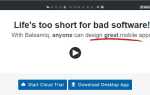Muszę przyznać, że już dawno przestałem się martwić czcionkami. Wtedy eksperymentowałem z edytorami obrazów i tworzyłem logo dla stron internetowych i podstawowe czcionki, którymi system często dostarczał, wtedy go nie wycinał.
Przez lata instalowałem swoją uczciwą kolekcję czcionek i czcionek, ale przestałem to robić, gdy stało się jasne, że każda zainstalowana czcionka wydłuży czas ładowania systemu. Nie jest dobrze, jeśli lubisz szybki proces rozruchu i nie potrzebujesz tak wielu czcionek na stałe w systemie.
W 2011 roku opublikowałem recenzję Font Load Unload, darmowego programu dla systemu Windows, który umożliwił tymczasowe ładowanie czcionek w systemie.
FontLoader
FontLoader to alternatywa, która zapewnia prawie taką samą funkcjonalność, aczkolwiek w inny sposób. Zamiast wyświetlania wszystkich zainstalowanych czcionek w graficznym interfejsie użytkownika, tak jak robi to funkcja Load Load Unload, składa się on po prostu z małego programu wykonywalnego, w którym należy upuścić czcionki, które chcesz tymczasowo załadować do systemu.
Wystarczy przeciągnąć i upuścić na nim jedną lub wiele czcionek, aby te czcionki były dostępne.
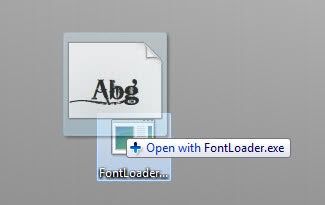
Po przeciągnięciu na ikonę otrzymasz powiadomienie, że x czcionek zostało pomyślnie załadowanych i że możesz je ponownie rozładować po zamknięciu okna.
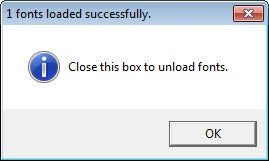
Możesz teraz uzyskać dostęp do czcionki, tak jak każda inna zainstalowana czcionka w systemie. Działa to we wszystkich aplikacjach, które zapewniają dostęp do zainstalowanych czcionek systemowych, w tym Microsoft Office, Adobe Photoshop i Open Office.
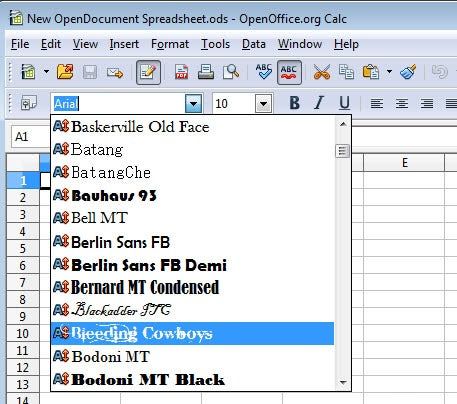
Możesz zadać sobie pytanie, co się dzieje, gdy czcionka zostanie rozładowana? Zależy to od programu, w którym go użyłeś. Jeśli użyłeś go w edytorze obrazów do utworzenia obrazu, będzie on identyczny bez względu na to, czy załadowałeś czy wyładowałeś czcionkę.
Inaczej jest w przypadku dokumentów tekstowych lub na stronach internetowych. Po zwolnieniu czcionki nie jest ona już dostępna w systemie, co oznacza również, że jej tekst będzie wyświetlany zamiast czcionki domyślnej. Niektóre programy mogą oferować włączenie czcionki do dokumentu, podczas gdy inne mogą tego nie robić.
Nie otrzymasz też potwierdzenia, że czcionki zostały również rozładowane, co nie stanowi problemu, ponieważ wiesz, że musiało się to stać, jeśli okno dialogowe nie jest już wyświetlane na ekranie.
Fontloader to 4 kilobajtowy program dla systemu Windows, którego można skutecznie używać do ładowania i zwalniania czcionek. Jeśli potrzebujesz więcej opcji, spróbuj zamiast tego załadować czcionkę.
Aktualizacja: Najnowsza wersja programu ładującego czcionki jest wyposażona w graficzny interfejs użytkownika. Chociaż zwiększa to rozmiar programu z 4 kilobajtów do około 150 kilobajtów, ułatwia pracę z czcionkami.
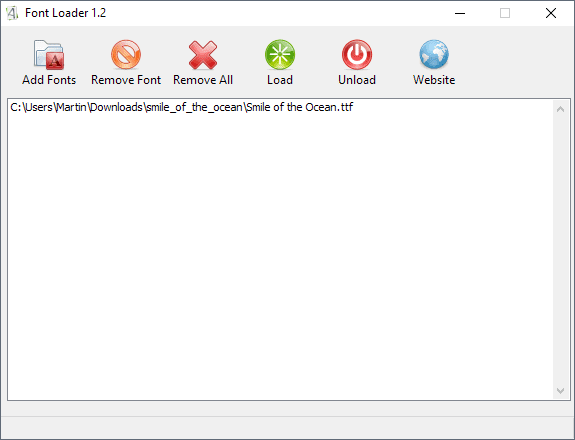
Zamiast upuszczać czcionki na ikonę pliku wykonywalnego programu, możesz użyć opcji dodawania czcionek w interfejsie lub przeciągnij upuść, aby dodać czcionki, które chcesz tymczasowo załadować. Wybierz ładuj, aby załadować czcionki i rozładuj, aby to zrobić.
Możesz usunąć pojedyncze czcionki z interfejsu lub wszystkie z nich jednocześnie.
Strona internetowa programu nie jest już dostępna. Przetestowaliśmy najnowszą wersję i działa ona poprawnie ze wszystkimi obsługiwanymi wersjami systemu operacyjnego Microsoft Windows, w tym Windows 10. Przesłaliśmy najnowszą wersję FontLoader na nasz własny serwer pobierania. Pamiętaj, że zrobiliśmy to wyłącznie w celu archiwizacji i nie obsługujemy programu w żadnej formie.
Możesz pobrać FontLoader, klikając następujący link:
FontLoader
Podsumowanie
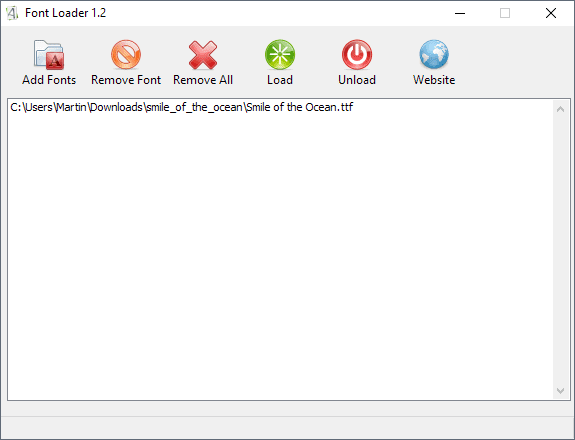
Ocena autora





5 na podstawie 2 głosów
Nazwa oprogramowania
FontLoader
System operacyjny
Windows
Kategoria oprogramowania
Podawanie